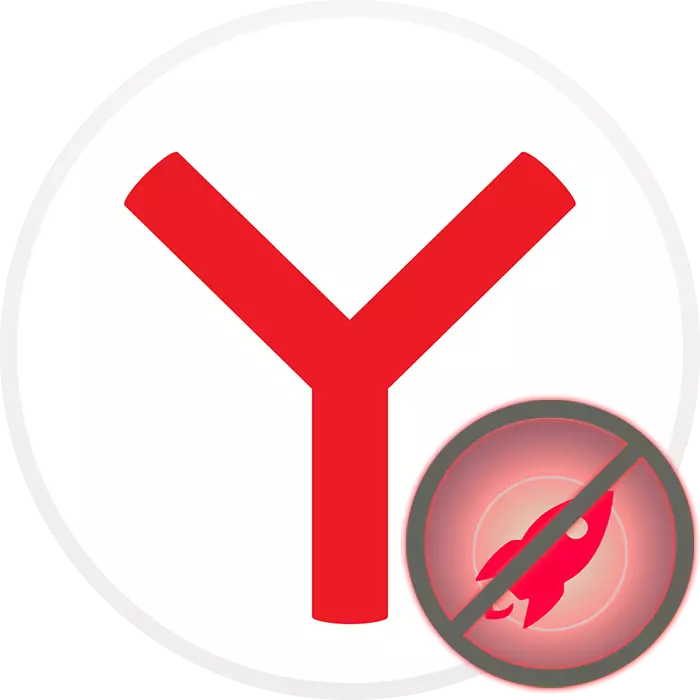
Yandex.Browser-ek, beste web arakatzaile askok bezala, hardwarearen azeleraziorako laguntza lehenetsia du. Normalean ez da deskonektatu behar, guneetan bistaratutako edukia prozesatzen laguntzen baitu. Bideoa edo irudiak ikustearekin lotutako arazorik baduzu, arakatzailean azelerazioan eragina duten funtzio bat edo gehiago desgaitu ditzakezu.
Yandex.Browser-en hardware laguntza desgaitu
Erabiltzaileak Y.Browser-en hardware azelerazioa desaktibatu dezake bai ezarpen nagusiak erabiliz eta partizio esperimentala erabiliz. Desaktibazioa irteera onena izango da arrazoiren batengatik karga banaketak CPUan eta GPU-k web arakatzailean akatsak eragiten baditu. Hala ere, ez da soberakoa izango arazoen erruduna ez dela bideo txartela.1. metodoa: Deskonektatzea ezarpenetan
Yandex.Browser-en ezarpen bereiziak itzaltzen ari zen hardware azelerazio bidez. Hemen ez dago aukera gehigarririk, baina kasu gehienetan lehenago desagertu ziren arazo guztiak. Galdera parametroa honela desaktibatuta dago:
- Egin klik "Menua" botoian eta joan "Ezarpenak".
- Aldatu "Sistema" atalera ezkerreko panelean barrena.
- "Performance" blokean, aurkitu "Erabili hardware azelerazioa, ahal bada" eta kendu kontrol-laukia.
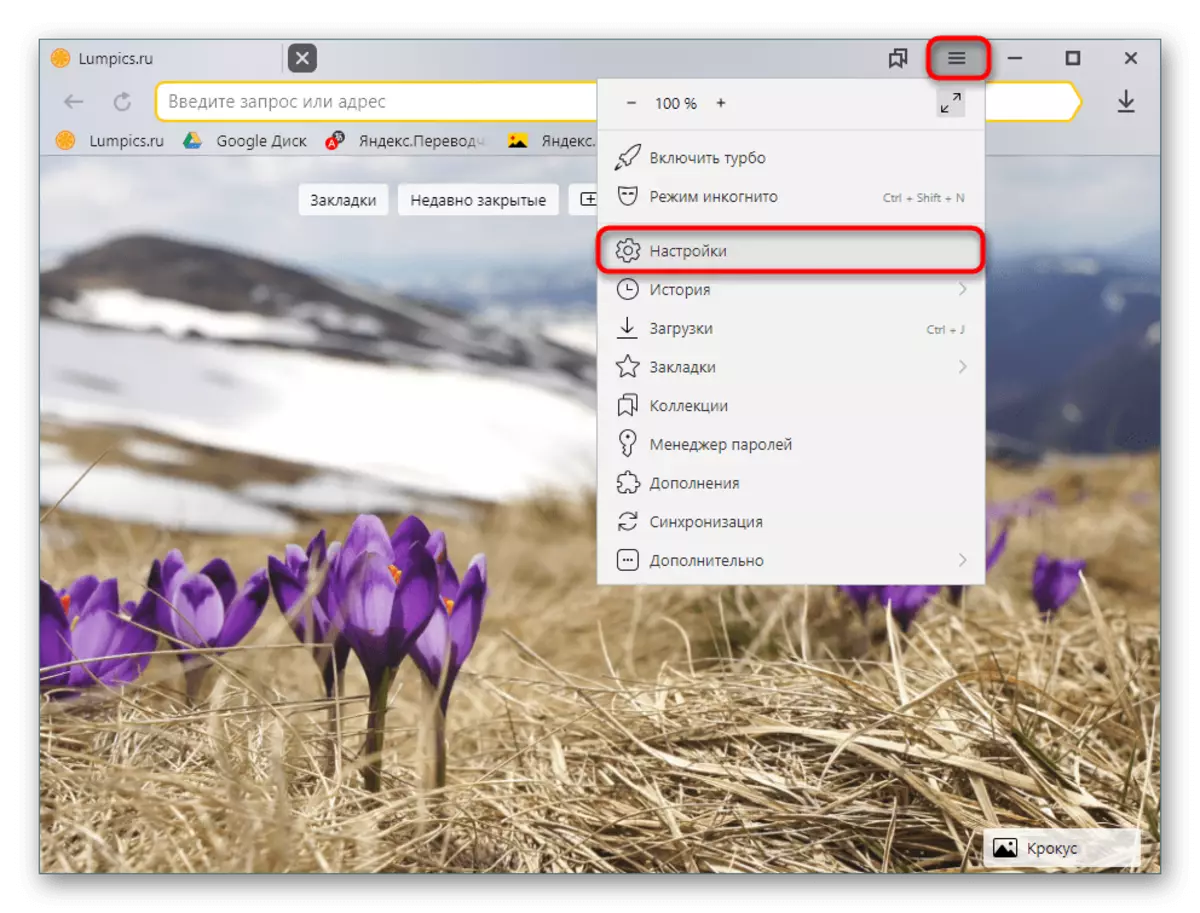
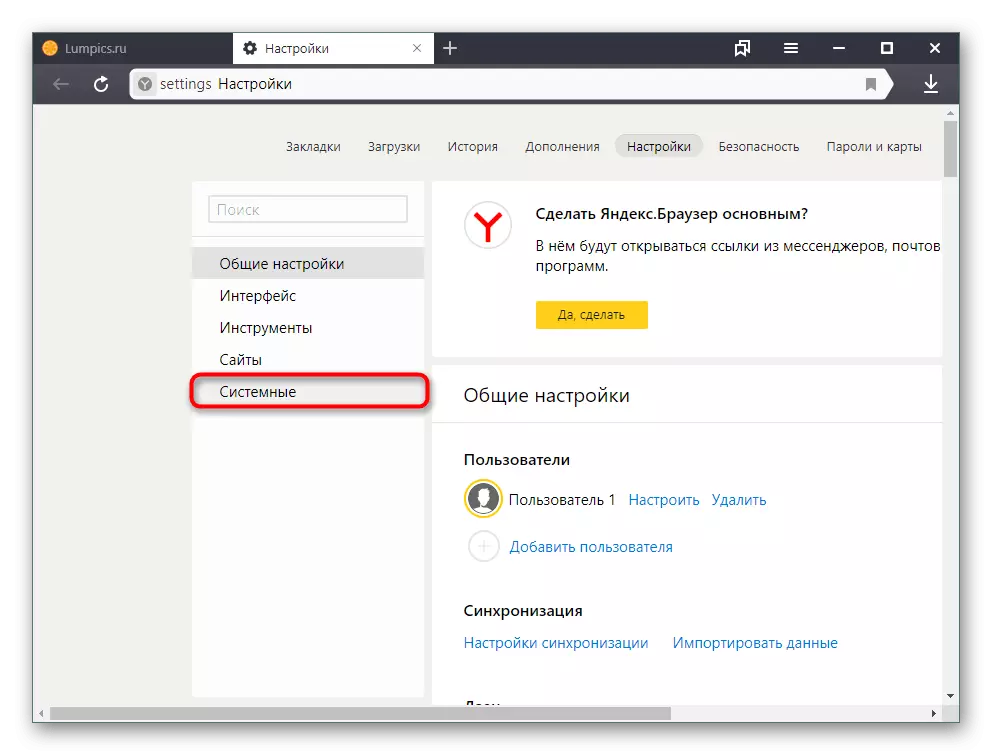

Berrabiarazi programa eta egiaztatu yandex.bauserren funtzionamendua. Arazoa desagertu ez bada, hurrengo modua erabil dezakezu.
2. metodoa: Atal esperimentala
Chromium motorren arakatzaileetan, Blink-ek proba-fasean dauden ezkutuko ezarpenekin atal bat du eta ez dira web arakatzailearen bertsio nagusira gehitzen. Arazo desberdinak konpontzen laguntzen dute eta arakatzailea pertsonalizatu besterik ez dute egiten, baina, aldi berean, garatzaileek ezin dute egonkortasunaz arduratu. Hau da, haien aldaketa ondo egin daiteke Yandex.Bruezer ez dabil lanean, eta onena exekutatu eta ezarpen esperimentalak berrezarri ditzakezu. Okerrenean, programak berriro instalatu beharko du, beraz, ezarpen gehiago egin zure ardurapean eta zaindu aldez aurretik sartutako sinkronizazioa.
Proposatutako aukerek ez badute laguntzen, egiaztatu zure bideo txartela. Agian, hau da, zaharkitutako gidariari leporatzea, eta, agian, kontrakoa, softwarea eguneratzea ez da oso zuzena, eta zuzena izango da aurreko bertsiora itzultzea. Txartel grafikoarekin beste arazo batzuk ez dira baztertzen.
Ikusi ere:
Nola jaurti nvidia bideo-txartelaren gidaria
Berriro instalatu bideo txartelaren gidariak
Bideo-txartelaren errendimendua egiaztatzea
